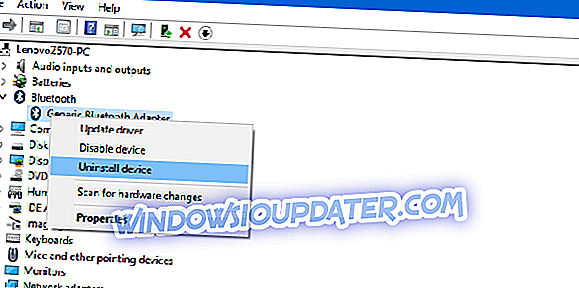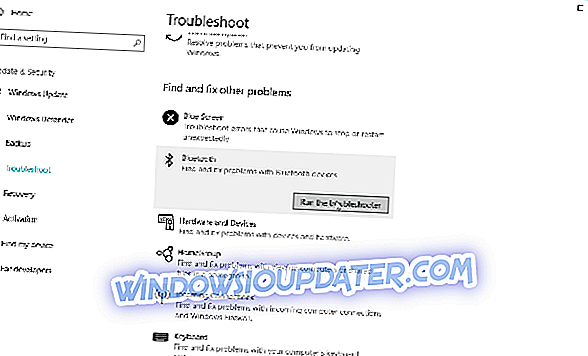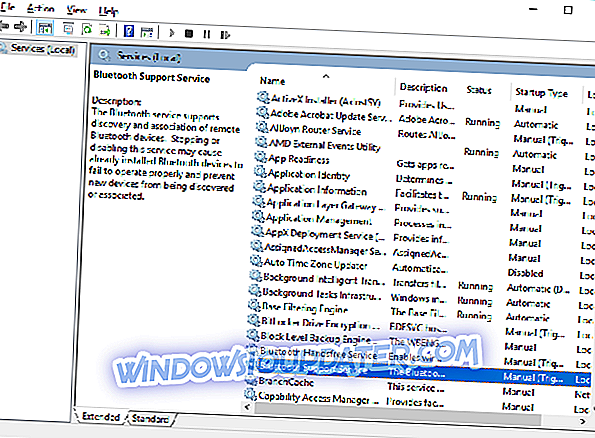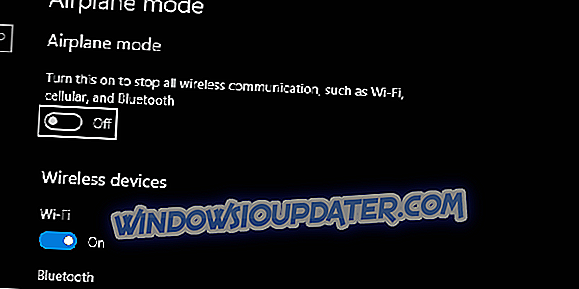Многи корисници су дошли да питају о проблемима са Блуетоотх везом на Виндовс 10 или 8.1, јер се Блуетоотх неће укључити преко корисничког интерфејса без обзира на то шта раде. Решења можете пронаћи у наставку.
Као што смо навикли, са оперативним системом Виндовс 8 и Виндовс 8.1 добијамо различите проблеме у вези са некомпатибилношћу, било да се ради о основним карактеристикама као што су ХДМИ порт или управљачки програми за видео картице или за сложеније могућности као што су ВиФи или Блуетоотх повезивање. Дакле, као што можете видети, ваши проблеми са Блуетоотхом су такође повезани са новим Виндовс системом, који захтева додатну пажњу својих корисника како би све функционисало без икаквих грешака или упозорења.
Ево неколико примера:
- Виндовс 10 нема могућност укључивања Блуетоотха
- Уређај Виндовс 10 нема Блуетоотх
- Блуетоотх неће укључити Виндовс 8
- Виндовс 10 Блуетоотх прекидач недостаје
- Без прекидача Блуетоотх 10
- Недостаје опција за укључивање или искључивање Блуетоотх-а
- Нема Блуетоотх прекидача Виндовс 10
- Није могуће укључити Блуетоотх Виндовс 8
У сваком случају, поправљање Блуетоотх-а неће укључити проблем лако, јер само требате примијенити неколико корака у том погледу - не брините јер нећете морати користити алате треће стране или сложене процедуре. У суштини, све што треба да урадите је да се позабавите проблемима некомпатибилности који су узроковани управљачким програмима уређаја заснованим на оперативном систему Виндовс 8.
Како поправити Блуетоотх не може да се укључи у оперативном систему Виндовс 10 / Виндовс 8.1
- Преузмите најновије управљачке програме за свој уређај
- Покушајте да уклоните програме конфликта
- Поново инсталирајте Блуетоотх уређај
- Покрените програм за решавање проблема
- Проверите да ли је Блуетоотх услуга покренута
- Онемогућите режим авиона
- Промените поставке регистра
Решење 1 - Набавите најновије управљачке програме за свој уређај
Прво, треба да знате да се све више корисника жали на Блуетоотх грешке у оперативном систему Виндовс 8 / Виндовс 8.1, Мицрософт је издао сопствено решење за решавање проблема. Дакле, ако желите да покренете званично решење за фиксирање, не оклевајте и користите овај линк; али ако желите да решите проблем ручно, користите смернице испод.
У већини случајева, ваши управљачки програми су застарјели, што значи да морате преузети најновије управљачке програме који су компатибилни са вашим лаптопом, таблетом или столним рачуналом. Овај метод би требало да направи трик, посебно ако приметите проблеме са Блуетоотх-ом након ажурирања на Виндовс 8 или Виндовс 8.1. Зато крените ка веб локацији вашег произвођача и одатле ухватите најновије Блуетоотх управљачке програме.
Такође препоручујемо да ТвеакБит Дривер Упдатер (одобрен од стране Мицрософта и Нортона) аутоматски преузме све застарјеле управљачке програме на вашем ПЦ-у. Овај алат ће одржавати ваш систем сигурним јер можете ручно преузети и инсталирати погрешну верзију управљачког програма. Чак можете добити и управљачке програме за Виндовс 7 (ако не постоји софтвер компатибилан са Виндовс 8) јер ће ваш ОС инсталирати програме у “компатибилном моду”.
Решење 2 - Покушајте уклонити програме конфликта
Многи корисници инсталирају или користе различите бежичне клијенте или управитеље који могу ометати Блуетоотх функцију. Најбоље је да управљате бежичним везама директно из оперативног система Виндовс 8 и без употребе других наменских алата. Стога, ако након ажурирања Блуетоотх управљачких програма проблеми нису поправљени, покушајте да уклоните бежичне управљаче који су покренути на вашем уређају.
У основи, све осим системског контролера не би требало да буде присутно на вашем рачунару. Они имају тенденцију да се сукобљавају и то може довести до сукоба.
Решење 3 - Поново инсталирајте Блуетоотх уређај
Сада ћемо покушати да поново инсталирамо Блуетоотх уређај и видимо да ли има позитивне ефекте. Ево шта треба да урадите:
- Идите на Претрага, откуцајте девмнгр и идите у Девице Манагер.
- Пронађите Блуетоотх уређај, кликните га десним тастером миша и идите на Деинсталирај уређај.
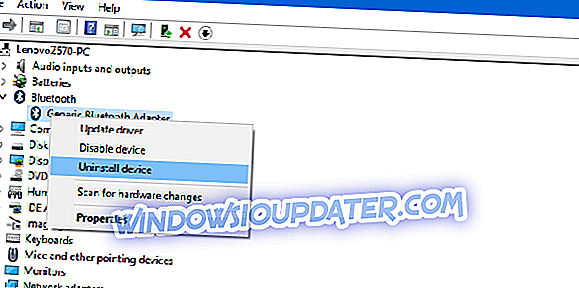
- Поново покрените рачунар
Сада Виндовс аутоматски препознаје и инсталира Блуетоотх уређај убрзо након што га деинсталирате. Међутим, ако се то не деси, ево шта треба да урадите:
- Идите на контролну таблу
- У одјељку Хардвер и звук идите на Додај уређај
- Сачекајте да чаробњак скенира измене хардвера
- Када пронађе ваш Блуетоотх уређај, инсталација ће бити завршена
Решење 4 - Покрените програм за решавање проблема
Ако користите Виндовс 10 Цреаторс Упдате или касније, можете да користите нови Мицрософтов алат за решавање проблема у решавању различитих системских проблема, укључујући Блуетоотх проблеме. Ево како да покренете алатку за решавање проблема:
- Идите у Подешавања
- Пређите на Упдате & Сецурити > Троублесхоот
- Пронађите Блуетоотх и кликните на Покрени алат за решавање проблема
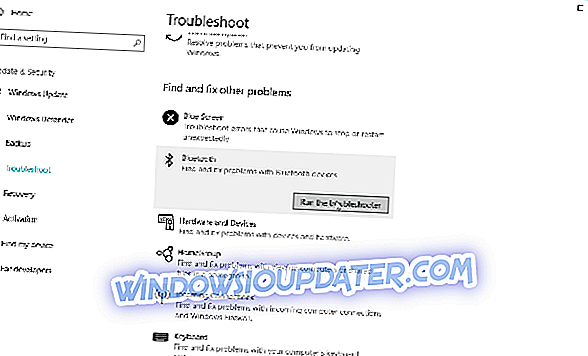
- Пратите даље инструкције на екрану
- Поново покрените рачунар
Решење 5 - Проверите да ли Блуетоотх услуга ради
- Идите на Претрага, откуцајте сервицес.мсц и отворите Услуге.
- Пронађите Блуетоотх службу за подршку .
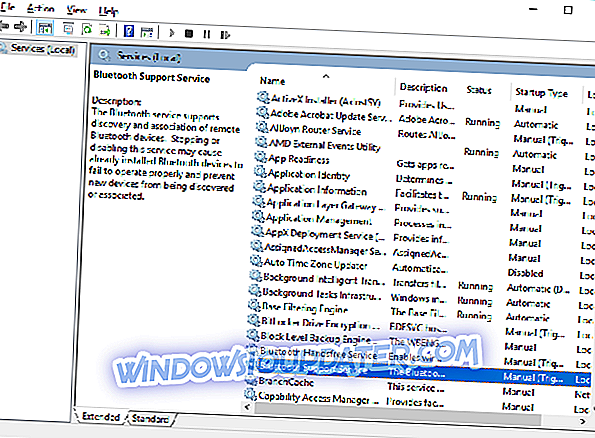
- Ако овај сервис није омогућен, кликните га десним тастером миша и изаберите Старт . Ако је омогућено, кликните десним тастером миша и изаберите Рестарт .
- Сачекајте да се процес заврши.
- Поново покрените рачунар.
Решење 6 - Онемогућите режим рада у авиону
Ако је режим за лет авионом укључен, нећете моћи да користите Блуетоотх уређаје. Дакле, проверите да ли је овај режим укључен:
- Идите на Подешавања
- Идите на Мрежа и Интернет > Режим летења
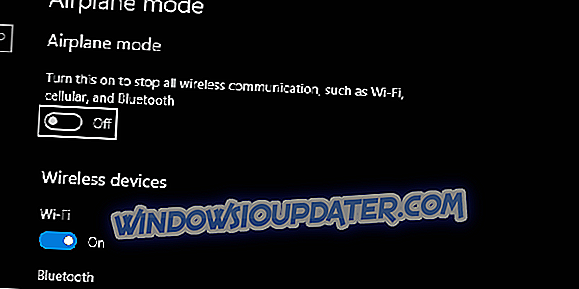
- Тоггле Аирплане моде је искључен.
Решење 7 - Измена поставки регистра
Ако ниједно од горе наведених решења није ријешило проблем, посљедња ствар коју ћемо покушати је модифицирање неких поставки регистра. Ево шта треба да урадите:
- Идите на Претраживање, откуцајте регедит и отворите Регистри Едитор
- Идите на следећу стазу: ХКЕИ_ЛОЦАЛ_МАЦХИНЕ СОФТВАРЕ Мицрософт Виндовс ЦуррентВерсион АцтионЦентер Брзе радње АллСеттингс_Девице_БлуетоотхКуицкАцтион
- У десном окну кликните десним тастером миша на низ Врста и идите на Модифи
- Промените податке о вредности од 0 до 1
- Сачувајте промене и поново покрените рачунар.
Закључци
Па, то су била најчешћа решења за решавање проблема која се могу применити за адресирање Блуетоотх грешке у Виндовс 8 и Виндовс 8.1. Ако не можете да користите Блуетоотх везу након што сте попунили овај водич, не оклевајте и делите свој проблем са нама и са нашим читаоцима користећи поље за коментаре одоздо; наравно, ми ћемо вам помоћи што је пре могуће.
Напомена уредника: Ова порука је првобитно објављена у мају 2014. године и од тада је потпуно обновљена и ажурирана због свежине, тачности и свеобухватности.